苹果手机内购怎么支付 更改苹果手机App Store付款方式教程
日期: 来源:铲子手游网
苹果手机内购是一种方便快捷的支付方式,但有时候我们可能需要更改付款方式,在苹果手机的App Store中,更改付款方式并不复杂。只需要按照简单的步骤操作,就可以轻松更改您的付款方式,让您在购买应用或进行内购时更加方便快捷。接下来我们将详细介绍如何在苹果手机App Store中更改付款方式的操作步骤。
更改苹果手机App Store付款方式教程
操作方法:
1.首先在手机主屏上面点击设置,进入设置界面后。点击下图红色箭头所指的位置。
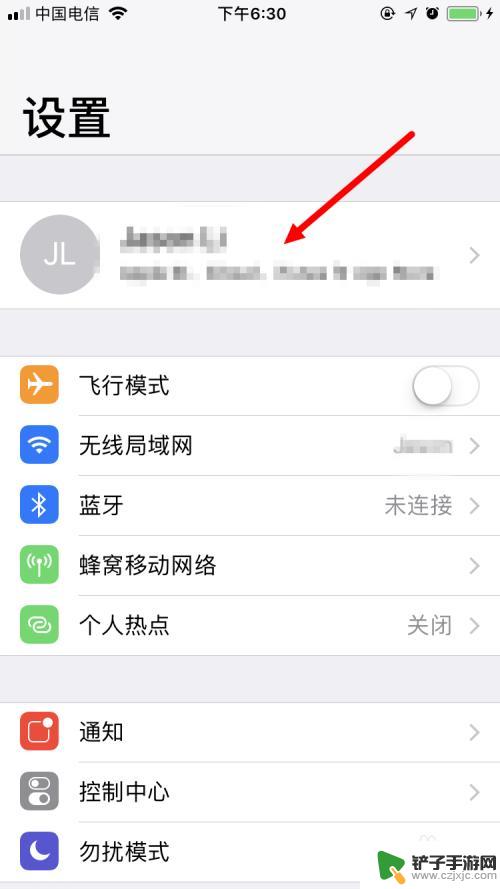
2.进入 Apple ID 界面后,点击付款与配送。
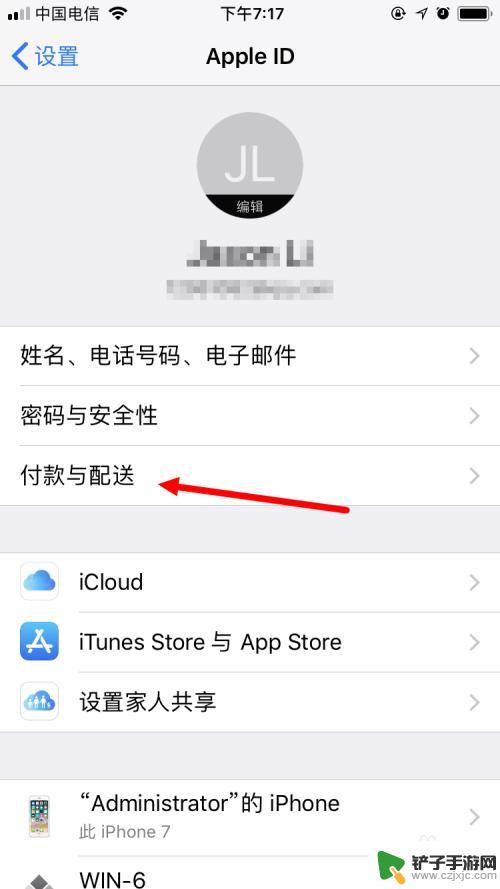
3.没有设置付款方式的话,付款方式下面会显示无,点击 无 进行设置。
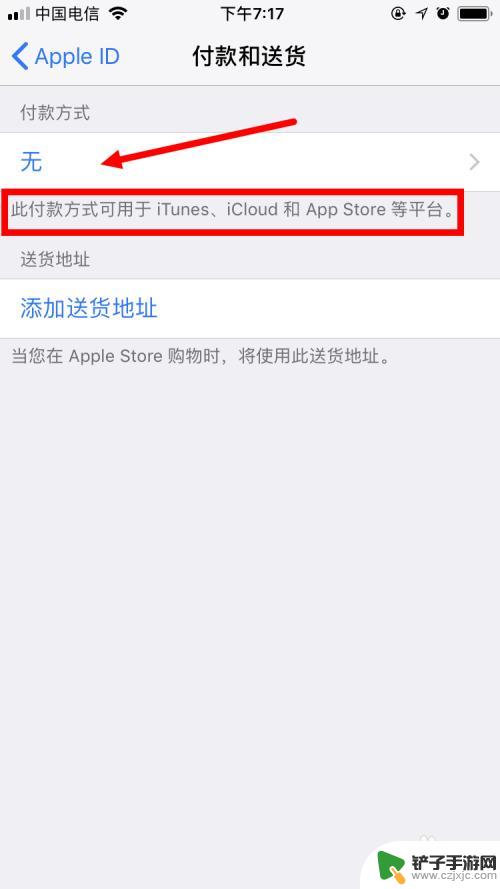
4.进入付款方式的界面后,可以看到三种方式:支付宝、微信以及信用卡或借记卡。选择其中一种支付方式后,点击右上角的下一步。小编以支付宝为例,为大家讲解设置过程。
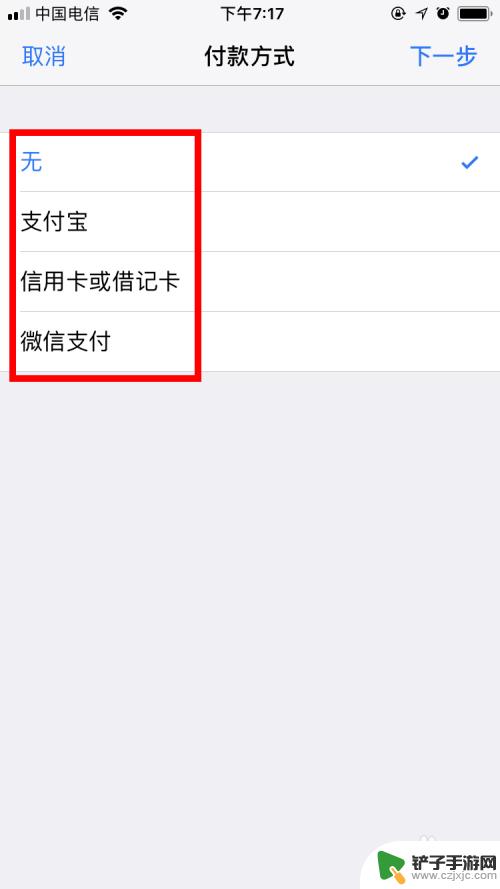
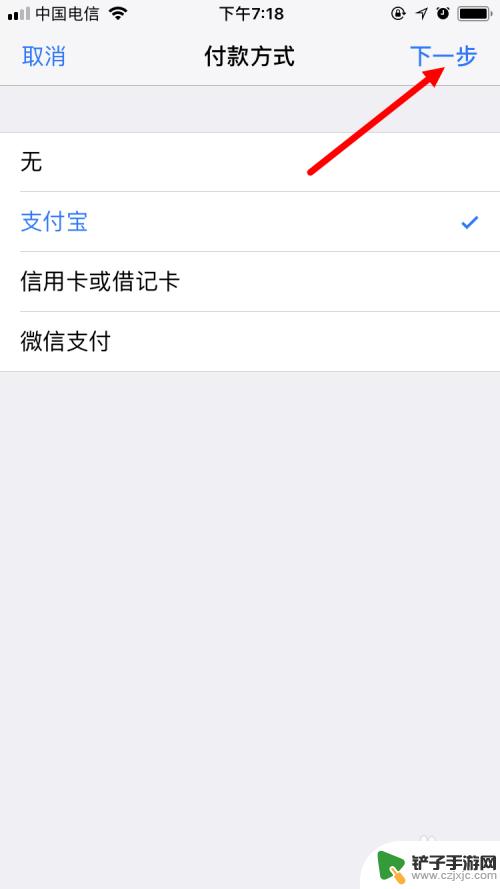
5.接着,在付款详细信息的页面,点击登录支付宝。
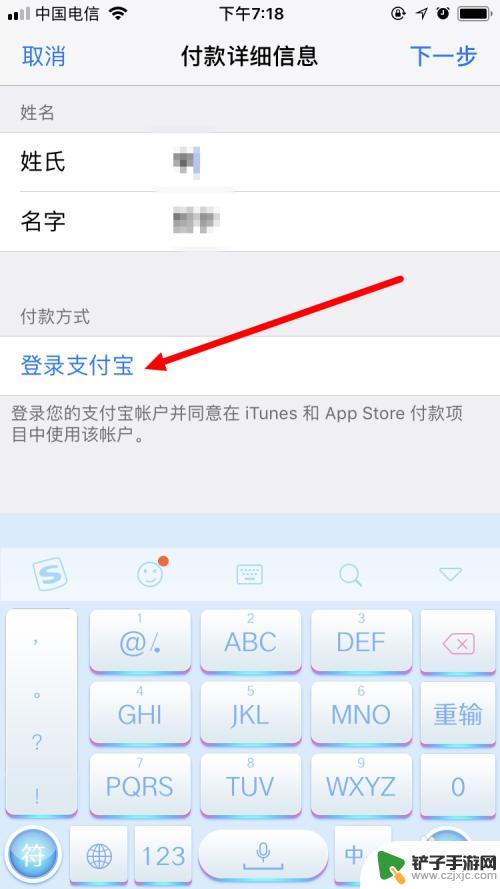
6.之后,我们可以选择扫码或短信验证的方式进行登录支付宝。小编选择短信验证。
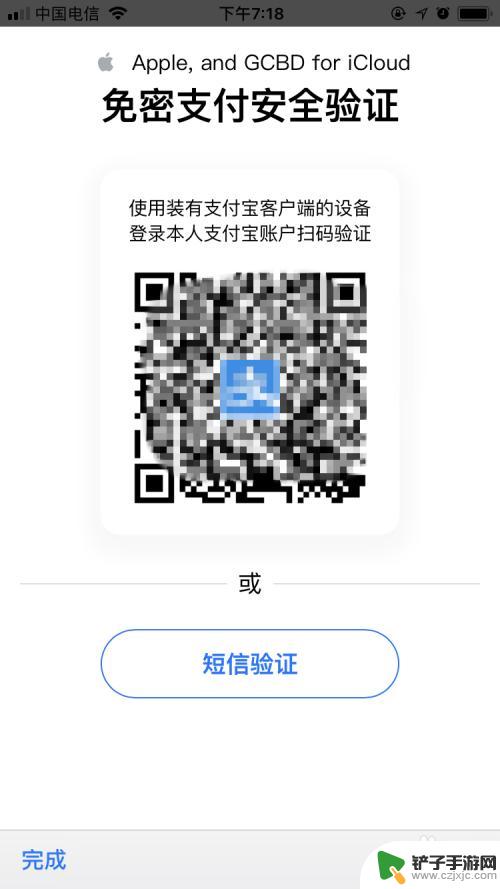
7.在下图的界面输入支付宝账号以及绑定的手机号码,再点击验证信息。
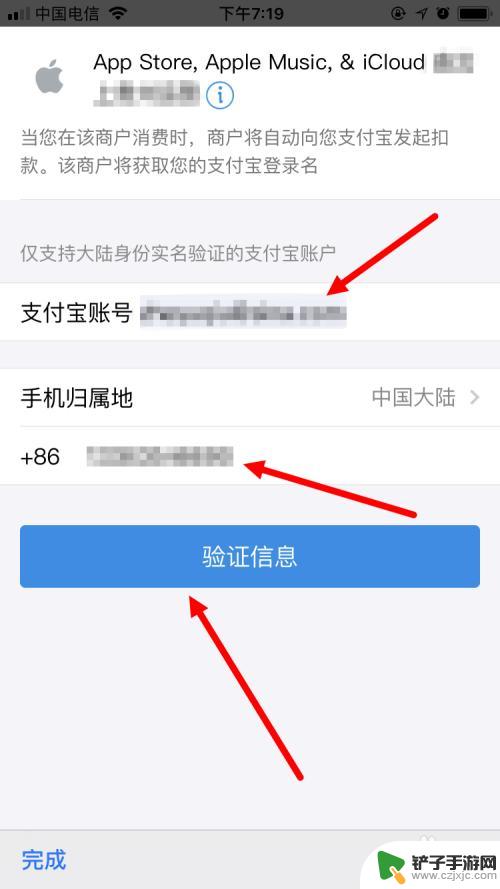
8.输入手机收到的验证码后,支付宝便验证成功了。点击左下角的完成。
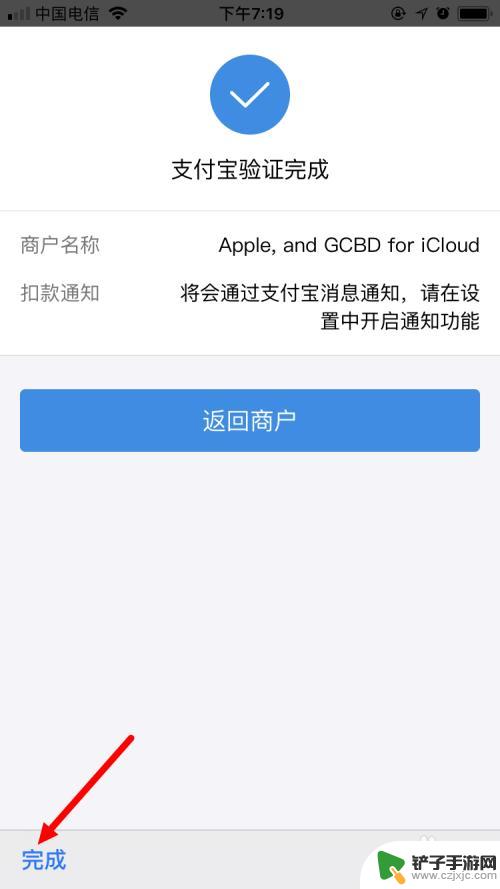
9.在之后的两个界面中,我们一直点击下一步即可。这样,付款方式便设置成了支付宝。
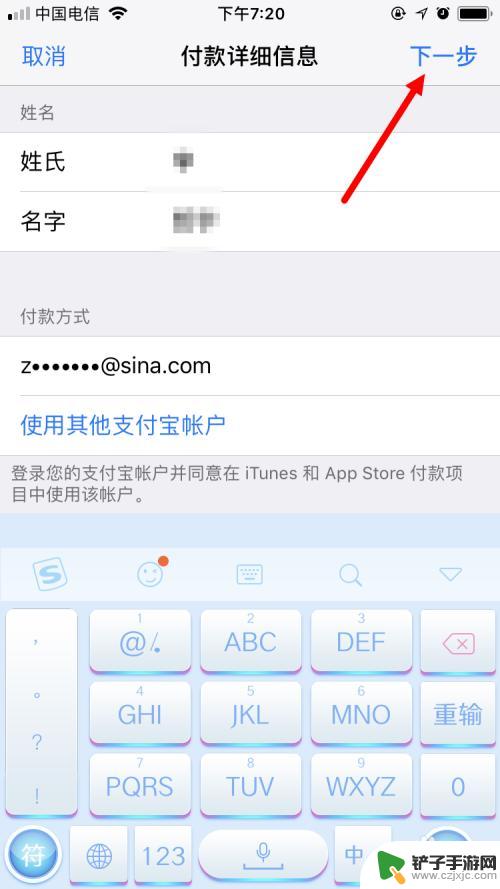
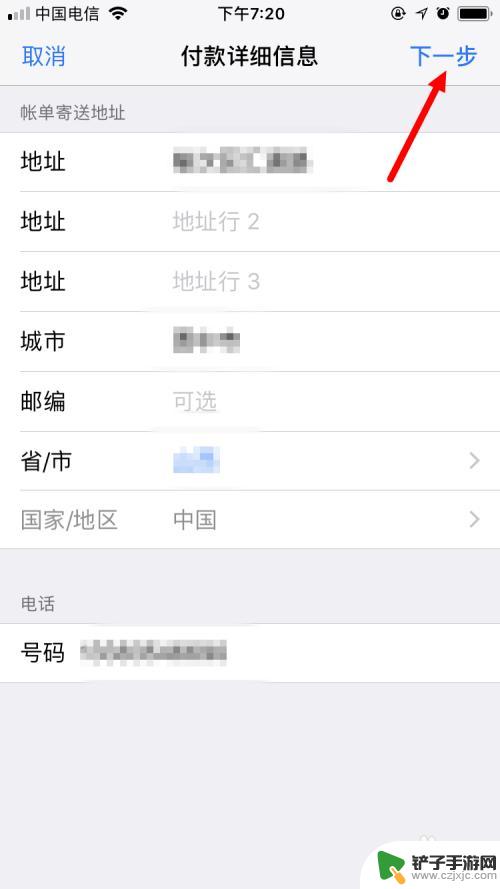
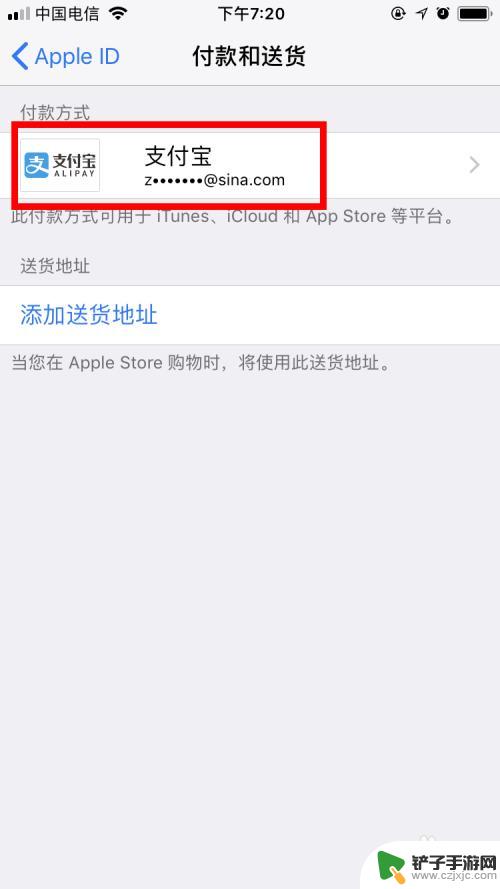
以上就是苹果手机内购怎么支付的全部内容,还有不清楚的用户就可以参考一下小编的步骤进行操作,希望能够对大家有所帮助。














